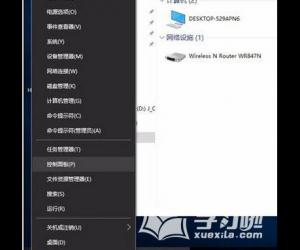-
螺丝刀,橡皮檫,毛刷,吹风筒
教你如何完美的清理电脑灰尘
发布时间:2013-07-21 00:37:56作者:知识屋
电脑用的久了就会累积大量的灰尘,清理内部灰尘可以加快散热和运行效率。

工具/原料
步骤/方法
-
打开机箱前盖后盖;

-
首先要做的就是拔线,先拔电源线和和其他内部连线。


-
拔线的时候要做好标签提示,对于电脑小白来说只要做好标识就不用担心害怕了。直到线拔完为止。

-
下一步要做的就是拆主板:要注意拆的时候一定不能一下就把螺丝拧掉,要整体先松一点,然后再全部拧下来。

-
拆了主板,再依次把硬盘和电源拆下就全部拆完了;



-
把内存从主板上拔下,用橡皮擦顺着金手指的同一方向擦拭。

-
主板用毛刷在上面扫灰,扫的时候pci接口和内存接口一定要跟接口平行的扫灰尘,不能相互错乱导致灰尘进入接口内部造成短路或者损坏硬件。pci接口和内存接口里面的灰尘可以使用吹风筒吹干净。 还有散热架和风扇上面的灰尘先用毛刷清理再用吹风筒。



-
电源清理的时候要把清理的一面朝下,让里面的灰尘都脱落下来,最好是用毛刷柄轻轻的拍打几下;

-
用毛刷把表面的灰尘扫掉、然后再用吹风筒把硬盘接口和电路板的灰尘吹干净;

-
剩下的就是清理机箱上面的灰尘了,仔细把机箱内部各个角落的灰尘全部扫除,机箱后面的通风口最容易粘有灰尘。还有机箱的前后盖也要用毛刷清理干净。清理完成就可以重新安装了。

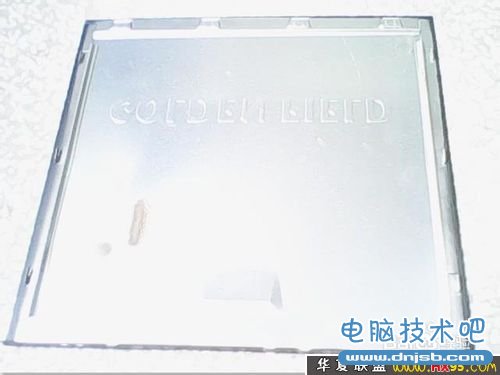

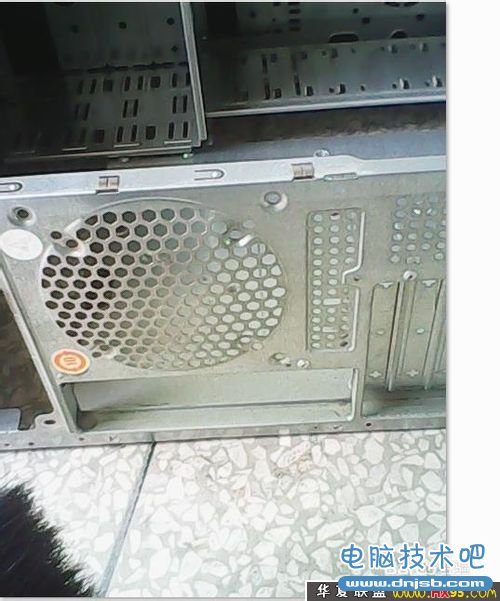
注意事项
-
拔线的时候要注意有卡位的地方,不能使用蛮力。
-
为了防止拆下的螺丝到处闪落,最好使用小盒子装在一起。
-
拆下的主板尽量不要直接放在地上,可以放在纸板上面。
-
一定要先清理每个硬件,然后再用毛刷清理机箱。以免导致硬件二次污染。
-
清理完成要先洗洗手并用毛巾擦干,然后再重装组件。
知识阅读
软件推荐
更多 >-
1
 什么打印机好用,常见的打印机有哪几种?
什么打印机好用,常见的打印机有哪几种?2012-02-21
-
2
原创DIY组装电脑教程 一步步教会你DIY装机
-
3
台式电脑显示器屏幕亮度怎么调节?
-
4
只要性价比 超值实用型台式电脑推荐
-
5
时尚家居必备 超值家用台式电脑选哪些
-
6
两千元入门之选 两用超实在台式机推荐
-
7
三四个屏幕电脑的有什么好处!你一定要体验下
-
8
4899元起 Haswell芯台式机、AIO盘点
-
9
台式电脑怎么清理灰尘 小白清理电脑灰尘全攻略
-
10
便宜实用质更优 两千元价位台式机推荐